Basta contenitori pieni di CD-ROM avviabili, con tante utility per fare assistenza a un computer "malato", ci pensa SARDU a riunirli in un unico supporto in grado di far partire il computer e "curarlo".
Di SARDU, o Shardana Antivirus Rescue Disk Utility, avevamo già parlato in questo precedente articolo, si tratta in pratica di un programma che permette di trasferire moltissime immagini ISO in un solo supporto multiboot che le contiene tutte quante.
Dentro la vostra pendrive multiboot ci potete mettere dentro praticamente di tutto, distro Linux, antivirus avviabili, sistemi operativi Windows da installare (però uno solo tra Windows 7 o Windows 8.1), tool avviabili di vario genere per la modifica partizioni, cambio password e test del computer.
Unico limite sono le dimensioni della pendrive e quanto volete scaricare e inserire nella chiavetta.
SARDU è arrivato, da qualche tempo, alla versione 3, attualmente la beta 9, è gratis per uso personale e non commerciale, mentre per tutti gli altri è necessario acquistare una licenza.
Potete scaricare la versione per Windows e per Linux da questa pagina.
Una volta estratto il contenuto dell'archivio in una cartella qualsiasi, visto che è portable, basta avviare sardu_3.exe e cominciare a scegliere cosa volete includere nella vostra pendrive.
Selezionate cosa vi interessa e confermate quando ve lo chiede, se qualche link non dovesse funzionare cliccate sul simbolo del mondo e vi porterà alla pagina Web dove potrete cercare l'ISO che vi serve.
Eventuali immagini ISO aggiuntive, comprese quelle dei sistemi operativi Windows che non sono ottenibili tramite SARDU, che scaricate o create voi, vanno copiate nella cartella sardu_3\ISO.
Una volta selezionato tutto quello che vi serve passate nella sezione dei download e iniziate a scaricare.
Le immagini devono avere un nome ben preciso che non sempre corrisponde a quanto avete appena scaricato.
Dalla maschera principale di SARDU cliccate sopra il nome dell'ISO che avete scelto di includere nella vostra pendrive, nella parte bassa della schermata vedete, per esempio, bitedefender-rescuecd*.iso, al posto dell'asterisco ci possono essere quanti caratteri volete (magari la versione dell'ISO sempre diversa), dovete quindi rinominare l'immagine ISO che avete scaricato in bitedefender-rescuecd.iso, oppure bitedefender-rescuecd123456.iso a seconda della versione dell'ISO. L'importante è che ci sia la prima parte del nome prima dell'asterisco.
Una volta riconosciuta l'immagine cambierà colore il quadratino vicino al nome ed è stata inclusa. Ripetete la stessa operazione anche per tutte le altre immagini che avete scelto per la vostra pendrive.
Se non vi ha riconosciuto la pendrive inserita cliccate in alto a destra per farla vedere, se è formattata in NTFS dovete abilitare il supporto dal menu USB.
Una volta che siete pronti cliccate sopra l'icona della pendrive, o anche sul simbolo del CDROM, e avviate la creazione del supporto di boot.
Io ho scelto la pendrive perché ci posso mettere più ISO al suo interno e posso usarla anche per salvarmi di dati dal computer se proprio non riesco a recuperarlo.
Aspettate il termine della creazione della pendrive.
Dal menu ISO possiamo anche creare l'immagine ISO di SARDU, contenente tutto quello che avevamo scelto in precedenza, masterizzarla o verificare che funzioni con QEmu. Sempre con QEmu possiamo verificare che tutte le ISO scaricate siano funzionanti prima di includerle in SARDU.
SARDU in funzione
Una volta inserita la pendrive e avviato il computer in modo che parta dal nostro nuovo supporto di boot, ci troveremo di fronte a un primo menu con un numero di voci variabile a seconda di cosa avete scelto di inserire in SARDU.
Muovendovi tra i vari menu con i tasti freccia e confermando con Invio potrete fare scansioni antivirus, installare sistemi operativi Windows e Linux, resettare password degli account di Windows e tanto altro.
Conclusioni
Devo dire che alla fine sono riuscito a creare la mia pendrive e che funziona benissimo, però non è stato proprio semplicissimo, questa volta, crearla.
Intanto ha faticato, all'inizio e più di una volta, a riconoscere la chiavetta da 64 gigabyte che stavo utilizzando, alcune volte ho dovuto chiudere e riaprire SARDU per fargliela vedere, poi una volta creata sembra non dare più problemi.
Il fatto di dover rinominare nel giusto modo alcune ISO, in particolare quelle create dall'utilizzatore di SARDU potrebbe non essere alla portata di tutti.
Un paio di voci del menu USB non precisamente chiare, se non allo stesso autore di SARDU.
Solo tramite Wikipedia riesco a trovare una parziale spiegazione del significato di barrosu in quella frase.
Alcuni link per il download delle immagini ISO e alcune pagine Web non funzionano più.
In generale tutto l'ottimo progetto sembra mancare di chiarezza, almeno per questa versione che ho provato (nel precedente articolo non mi sembrava di aver trovato grossi problemi), un cliente che paga la licenza di SARDU potrebbe avere molte cose da ridire.
Noi utenti privati (e tecnici riparatori di computer) non possiamo fare altro che ringraziare Davide Costa, il creatore di SARDU, per il suo lavoro.

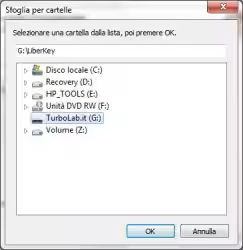





![[guida] Come aggiornare a Proxmox 9.1 senza perdere dati (metodo sicuro e ufficiale, video) (aggiornato: dicembre 2025)](https://turbolab.it/immagini/reg/6/come-aggiornare-proxmox-26248.avif)